首先在goLand中通过ssh配置远程服务器并指定远程Go SDK路径,使开发环境与生产环境一致,提升资源利用效率;接着为项目选择该远程SDK,实现代码在远程服务器上的编译、运行与调试;常见问题包括SSH连接失败、SDK路径错误、环境变量未设置、文件同步延迟及权限不足,需逐一排查;最后通过使用SSH密钥、配置~/.ssh/config、启用Agent Forwarding、优化网络和利用内置终端等技巧提升远程开发体验。
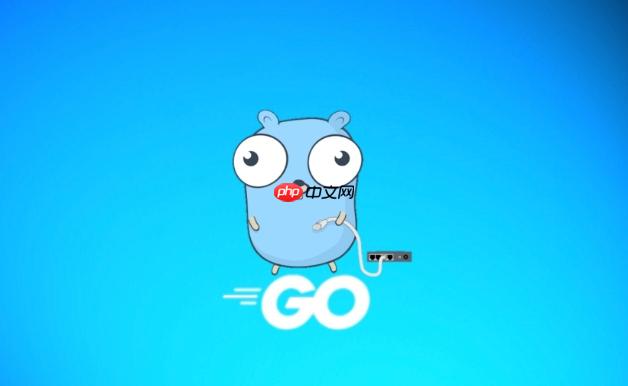
在goland中配置远程服务器上的golang SDK进行开发,本质上就是告诉GoLand你的go语言环境不在本地,而是在一台可以通过SSH访问的远程机器上。这通常涉及到建立一个安全的SSH连接,然后指定远程Go SDK的安装路径,让GoLand能够“看到”并利用它来编译、运行和调试你的代码。
解决方案
要让GoLand使用远程服务器上的Golang SDK,你需要完成以下步骤:
- 打开项目设置(Project Structure): 在GoLand中,点击
File
->
Project Structure...
(或者使用快捷键
Ctrl+Alt+Shift+S
)。
- 导航到SDKs: 在弹出的窗口左侧菜单中,选择
SDKs
。
- 添加新的Go SDK: 点击窗口顶部的
+
号,然后选择
Add Go SDK...
。
- 选择远程SDK类型: 在弹出的选项中,选择
Remote GDK
。
- 配置SSH连接:
- 点击
...
按钮配置SSH连接。
- 如果你之前已经配置过SSH连接,可以直接选择。如果没有,点击
+
号添加一个新的SSH配置。
- 输入远程服务器的
Host
(IP地址或域名)、
Port
(通常是22)、
Username
。
- 选择认证方式:
Password
(密码) 或
OpenSSH config and authentication agent
(SSH密钥)。推荐使用SSH密钥,更安全也更方便。如果你使用密钥,确保你的本地SSH Agent正在运行并且密钥已添加。
- 测试连接:点击
Test Connection
确保GoLand可以成功连接到远程服务器。
- 点击
- 指定远程Go SDK路径:
- 连接成功后,GoLand会自动尝试检测远程服务器上的Go SDK路径。如果检测不到,你需要在
Go SDK home path
字段中手动输入Go SDK的安装路径,例如
/usr/local/go
或
~/go
(根据你的实际安装位置)。
- 一个小技巧: 登录到你的远程服务器,执行
which go
命令,它会告诉你Go可执行文件的完整路径,通常Go SDK的根目录就是这个路径的父目录。比如
which go
返回
/usr/local/go/bin/go
,那么SDK路径就是
/usr/local/go
。
- 连接成功后,GoLand会自动尝试检测远程服务器上的Go SDK路径。如果检测不到,你需要在
- 确认并应用: 点击
OK
完成SSH配置,然后再次点击
OK
将新的远程Go SDK添加到GoLand。
- 为项目选择SDK: 返回到
Project Structure
窗口的
Project
选项卡,在
Project SDK
下拉菜单中选择你刚刚配置的远程Go SDK。
- 应用设置: 点击
Apply
->
OK
保存所有更改。
现在,你的GoLand项目就配置成了使用远程服务器上的Go SDK进行开发。当你运行、编译或调试代码时,GoLand会将你的本地文件同步到远程服务器,并在远程环境执行相应的操作。
为什么选择远程开发?远程SDK的优势与适用场景
我个人觉得,远程开发不仅仅是一种技术选择,更是一种工作流的优化。我们为什么要费劲去配置一个远程SDK呢?答案很简单:环境一致性和资源效率。
立即学习“go语言免费学习笔记(深入)”;
在我看来,最大的优势在于环境一致性。想想看,你的生产环境、测试环境多半是linux服务器,而你本地可能用的是macOS或windows。本地开发时,经常会遇到“在我机器上没问题啊!”这种尴尬。通过远程SDK,你直接在接近甚至就是生产环境的Linux上编译运行,那些因为操作系统差异导致的问题,比如文件路径、系统调用、甚至是一些编译器的细微行为差异,都会大大减少。这就像是在一个模拟实战的训练场里练习,而不是在家里闭门造车。
再者就是资源效率。有些Go项目,特别是涉及到大量依赖或者复杂构建流程的,本地编译可能会消耗大量的CPU和内存,让你的笔记本风扇狂转,甚至影响其他工作。如果你的远程服务器性能强劲,你可以把这些计算密集型任务都甩给它。你的本地机器就只负责ide的运行和代码编辑,体验会流畅很多。
那么,哪些场景特别适合用远程SDK呢?
- 云原生应用开发:当你的应用天生就是为Linux容器或虚拟机设计的,直接在远程Linux环境开发能更好地模拟真实部署。
- 团队协作:团队成员可以共享一个标准化的远程开发环境,避免了“每个人机器都不一样”的问题,减少了环境配置上的摩擦。
- 资源受限的本地机器:如果你的本地开发机配置不高,但又需要处理大型Go项目,远程服务器能提供强大的计算支持。
- 安全与隔离:某些敏感项目可能不希望在本地机器上留下太多痕迹,或者需要访问特定的受限资源,远程开发提供了一个隔离的沙箱。
- 交叉编译:虽然Go本身支持交叉编译,但直接在目标平台环境开发,有时候能省去一些不必要的麻烦,尤其是涉及到CGO时。
配置远程Go SDK时常见的坑与解决方案
说实话,远程开发虽好,但配置起来也常常遇到一些让人挠头的小问题。我在这里给大家列举一些我个人踩过的坑,以及对应的解决方案。
- SSH连接不畅:
- 坑点:GoLand提示无法连接到远程服务器,或者连接超时。
- 解决方案:这通常不是GoLand的问题,而是SSH本身的问题。
- 第一步:先用你本地的终端(Terminal)尝试SSH连接到远程服务器,确认主机名、用户名、密码或密钥是否正确,以及服务器防火墙是否允许SSH连接。
- 第二步:检查GoLand中的SSH配置,确保
Host
、
Port
、
Username
和认证方式都与你在终端中成功连接的配置一致。
- 第三步:如果你使用的是SSH密钥,确保你的私钥文件权限正确(通常是
600
),并且SSH Agent正在运行并加载了你的密钥。在macOS/Linux上,
ssh-add -l
可以查看已加载的密钥。
- 远程Go SDK路径指定错误:
- 坑点:GoLand连接成功了,但提示找不到Go SDK,或者显示
No Go SDK found in specified Directory
。
- 解决方案:登录到远程服务器,使用
which go
命令找到Go可执行文件的完整路径。然后,将这个路径的父目录作为
Go SDK home path
填入GoLand。例如,如果
which go
返回
/usr/usr/local/go/bin/go
,那么SDK路径就是
/usr/local/go
。注意,GoLand需要的是Go SDK的根目录,而不是
bin
目录。
- 坑点:GoLand连接成功了,但提示找不到Go SDK,或者显示
- 环境变量问题(GOROOT/GOPATH):
- 坑点:GoLand虽然识别了远程SDK,但在编译或运行项目时,可能会因为找不到某些包或模块而报错,这通常与
GOROOT
或
GOPATH
(如果你的项目还在使用GOPATH模式)没有正确设置有关。
- 解决方案:Go Modules时代,
GOPATH
的重要性已经大大降低了,但
GOROOT
依然是核心。
- 检查GoLand自动检测:通常GoLand会自动从远程Go SDK路径推断出
GOROOT
。
- 手动指定:如果自动检测有问题,你可以在远程SDK配置中,找到
Environment variables
区域,尝试手动添加
GOROOT=/path/to/your/go/sdk
。不过,大多数情况下,只要
Go SDK home path
设置正确,
GOROOT
会自动生效。
- Go Modules:确保你的项目启用了Go Modules (
go mod init
),并且
GO111MODULE=on
(Go 1.16+ 默认是on)。这会大大简化依赖管理,减少
GOPATH
带来的困扰。
- 检查GoLand自动检测:通常GoLand会自动从远程Go SDK路径推断出
- 坑点:GoLand虽然识别了远程SDK,但在编译或运行项目时,可能会因为找不到某些包或模块而报错,这通常与
- 文件同步延迟或失败:
- 坑点:本地代码修改后,远程服务器上的代码没有及时更新,导致编译的是旧版本。
- 解决方案:GoLand在执行远程操作前会自动同步文件。
- 检查网络:确保你的网络连接稳定且速度足够快。
- 文件大小:如果项目文件非常庞大,首次同步可能需要一些时间。
- GoLand设置:在
Preferences/Settings
->
Build, Execution, Deployment
->
Deployment
中,确认你的远程服务器配置是正确的,并且
Upload changed files automatically to the default server
选项是勾选的。
- 权限问题:
- 坑点:远程用户没有权限在项目目录下创建文件或目录,导致编译失败。
- 解决方案:确保你用于SSH连接的远程用户对项目目录及其子目录拥有读写权限。你可以登录到远程服务器,使用
ls -l
查看目录权限,如果需要,使用
chmod
或
chown
命令修改权限。
优化远程开发体验:提升效率的技巧
既然选择了远程开发,那我们就得想办法让这个体验更顺滑、更高效。我个人在实践中积累了一些小技巧,希望能帮到大家。
- 使用SSH密钥而非密码:这是最基础也是最重要的。每次输入密码不仅效率低下,而且容易出错。配置好SSH密钥后,GoLand可以无缝连接,甚至配合SSH Agent Forwarding,你连密钥密码都不用频繁输入。在GoLand的SSH配置中,选择
OpenSSH config and authentication agent
。
- 利用
~/.ssh/config
文件
:这个文件是SSH的“配置文件”,功能非常强大。你可以在里面定义各种连接别名、端口转发、认证方式等。GoLand会尊重这个配置。比如,你可以这样定义:Host my_remote_dev HostName your_remote_server_ip User your_username Port 22 IdentityFile ~/.ssh/id_rsa_dev ForwardAgent yes
然后在GoLand中直接使用
my_remote_dev
作为主机名,它就会自动加载对应的配置。这对于管理多个远程服务器特别有用。
- SSH Agent Forwarding:如果你在远程服务器上还需要进行git操作(比如
git pull
),并且Git仓库也需要SSH密钥认证,那么开启SSH Agent Forwarding(
ForwardAgent yes
在
~/.ssh/config
中设置,或在GoLand SSH配置中勾选)能让你在远程服务器上直接使用本地的SSH Agent,无需将私钥上传到远程服务器,大大提升安全性和便利性。
- 高速网络是王道:虽然听起来是废话,但远程开发的体验很大程度上取决于你的网络速度和稳定性。一个低延迟、高带宽的网络连接能让文件同步、命令执行都变得更快,减少卡顿感。
- 利用GoLand的内置终端:GoLand的内置终端可以直接连接到你的远程服务器。这让你在IDE内部就能执行远程命令,比如
go test
、
go build
、查看日志等,省去了频繁切换窗口的麻烦。
- 理解GoLand的文件同步机制:GoLand在执行远程操作前会自动同步本地修改的文件。对于大型项目,如果同步速度成为瓶颈,你可以考虑在
Deployment
设置中,更精细地控制哪些文件需要同步,哪些可以排除。当然,通常GoLand的默认设置已经足够智能了。
- 远程调试:GoLand支持强大的远程调试功能。学会如何配置和使用它,可以在远程服务器上直接定位和解决问题,这比在本地重现问题再调试效率高得多。通常这需要你在远程服务器上运行一个调试器代理(如
dlv
),然后GoLand连接上去。
- 关注远程服务器资源:偶尔登录到远程服务器,用
top
、
htop
或
df -h
等命令看看CPU、内存和磁盘空间的使用情况。如果远程服务器资源紧张,可能会导致编译缓慢甚至失败。及时清理无用文件或升级配置,能有效提升开发效率。


评论(已关闭)
评论已关闭